Beim Verwalten und Verwalten von Linux- Betriebssystemen müssen wir uns der Änderungen bewusst sein, die dies in Bezug auf andere Betriebssysteme in verschiedenen Aspekten auf Softwareebene mit sich bringt.
Eine der wichtigsten Änderungen betrifft das Dateisystem , in dem die verschiedenen Partitionen in der Distribution eingerichtet sind. Daher wird in diesem Lernprogramm heute detailliert analysiert, welche Art von Dateisystem im System vorhanden ist.
- Benutzerdaten: Ordnen Sie alle Informationen jedes Benutzers als Anmeldeinformationen, Aktivitäten usw. zu.
- Metadaten: Dies beinhaltet alle Informationen der von den Benutzern erstellten Dateien wie Datum und Uhrzeit der Erstellung, Größe, Ort usw.
Arten von Dateisystemen unter Linux
Unter Linux gibt es verschiedene Arten von Dateisystemen, die jeweils eine besondere Rolle spielen. Die häufigsten sind:
- Ext2
- Ext3
- Ext4
- ReiserFS
- XFS
- JSF
Als nächstes werden wir analysieren, wie man den Typ des Dateisystems unter Linux findet, und für diesen Fall werden wir Ubuntu 16.10 verwenden.
df-th
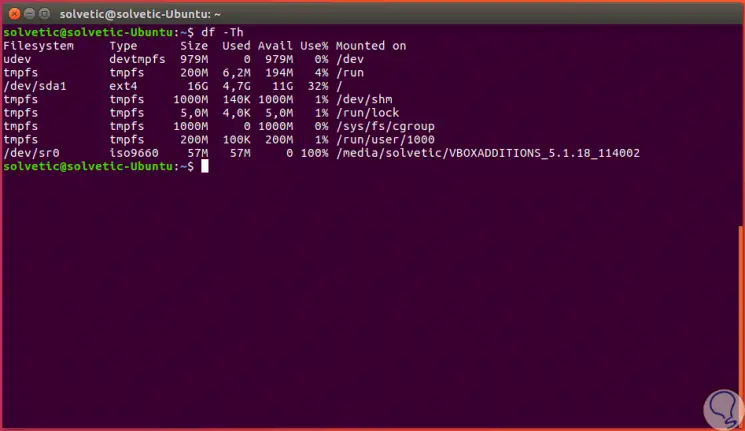
Wir können die folgende Syntax hinzufügen, um ausschließlich das Segment / dev anzuzeigen:
df -Th | grep "^ / dev"
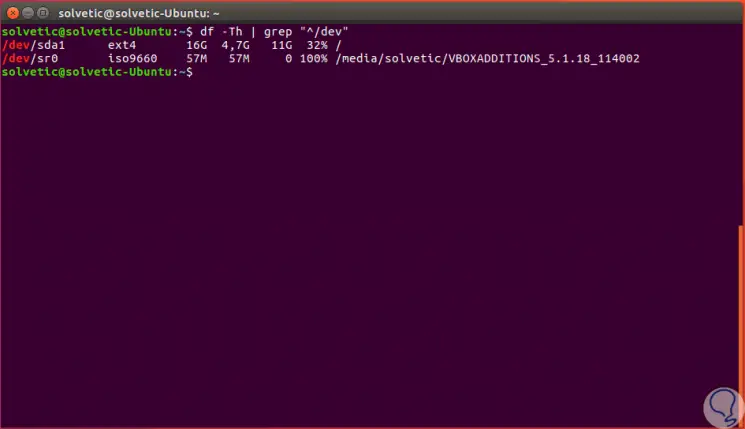
lsblk -f
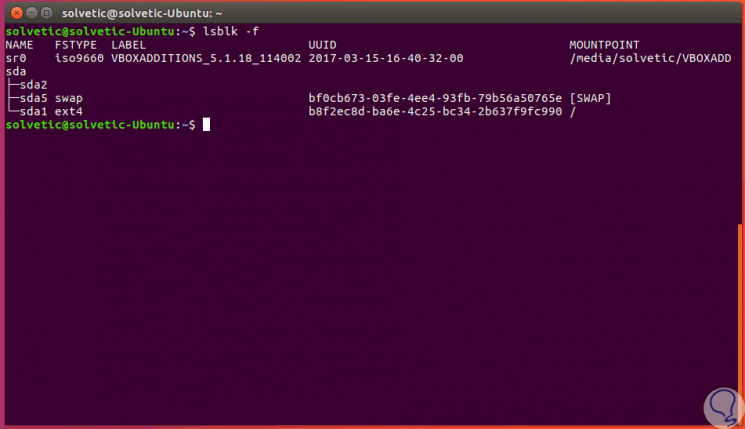
fsck -N / dev / sda1
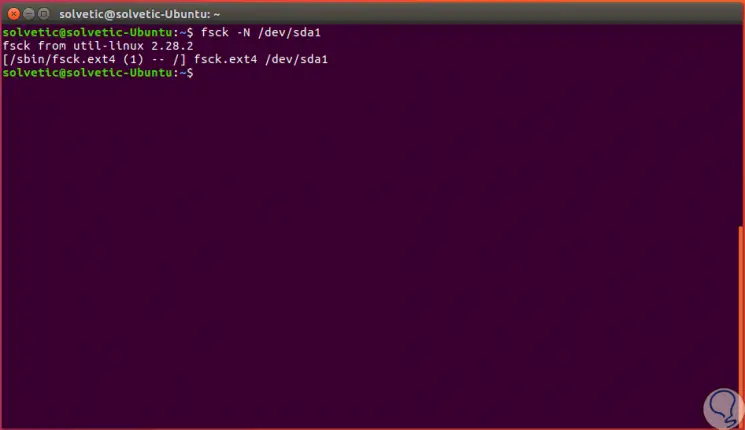
montieren | grep "^ / dev"
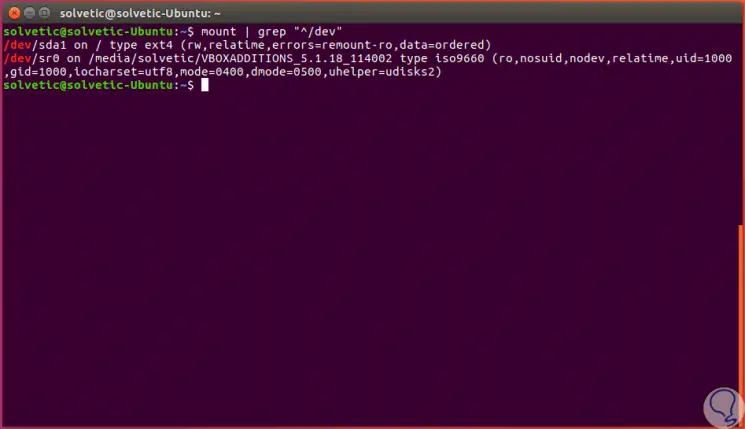
- -s: Erleichtert das Lesen von Blockdateien oder Zeichen.
- -L: Ermöglicht die Verfolgung von symbolischen Links.
Die zu verwendende Syntax lautet wie folgt:
Sudo-Datei -sL / dev / sd ...
In diesem Fall wird es sein:
Sudo-Datei -sL / dev / sda1
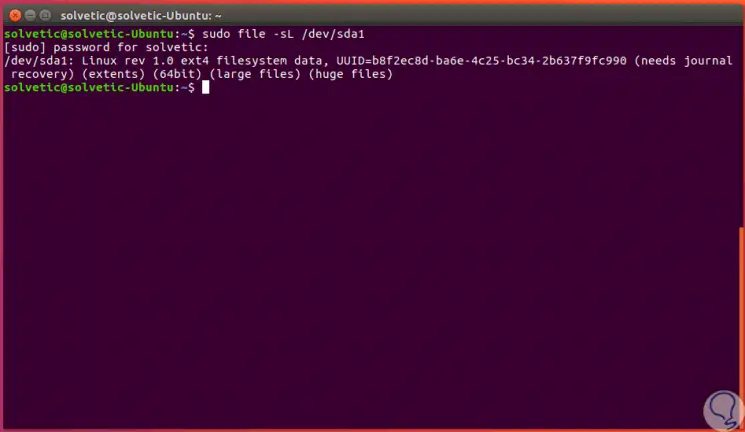
sudo blkid / dev / sda1
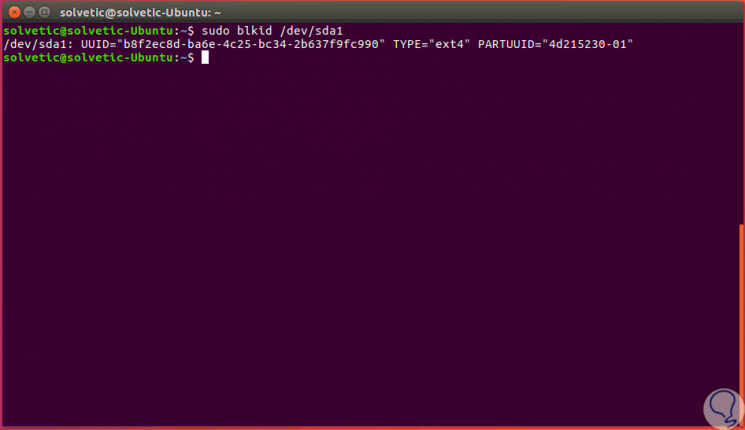
cat / etc / fstab
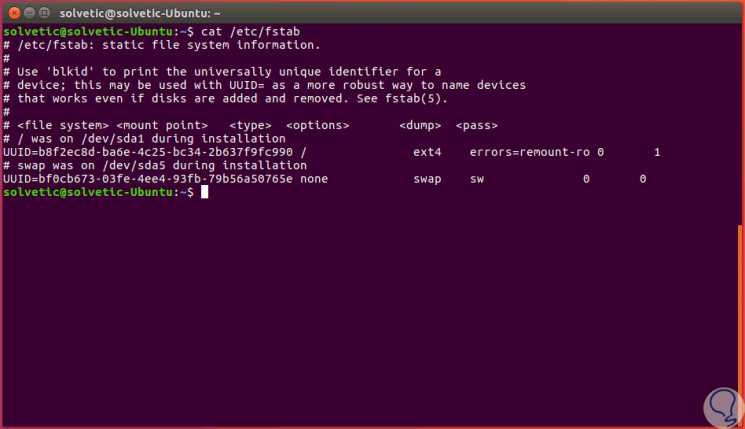
Bleiben Sie ohne Zweifel und schauen Sie sich das Videotutorial an, um detaillierter zu sehen, wie Sie alle Befehle verwenden, die wir hier gesehen haben.
Um auf dem Laufenden zu bleiben, sollten Sie unseren YouTube-Kanal abonnieren. ABONNIEREN
Wir haben mehrere Möglichkeiten, das Dateisystem in unseren Linux-Systemen im Detail zu kennen. Um mehr darüber zu erfahren, was dieses Betriebssystem verbirgt, empfehlen wir hier auch die Befehle, die am häufigsten von Linux-Administratoren verwendet werden.
Linux-Administratorbefehle
